一些用户安装win8系统后,需要在局域网中共享文件却不知道如何设置。那么我们如何安装系统win8后实现在局域网共享文件呢?下面小编就把如何在局域网共享文件的方法分享给大家。
1、首先选择需要共享的文件夹,然后右键点击“属性”。

2、接着选择“共享”。

3、之后点击“共享”。
电脑设置自动关机的方法
电脑设置自动关机对很多用户来说可能不太熟悉,那么我们如何设置自动关机呢?下面,我们就来详细说下电脑设置自动关机的方法,其中包括用自动关机命令来设置电脑自动

4、选择要共享的用户。
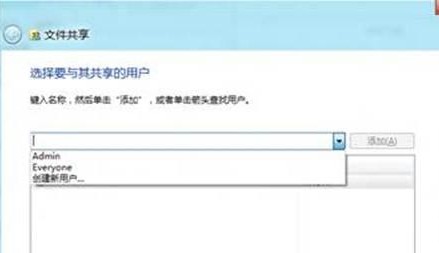
5、接下来选择“高级共享”选项。
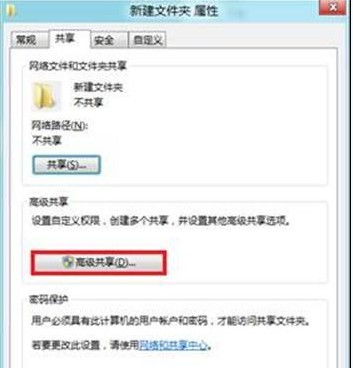
6、然后点击“共享此文件”选项。

7、最后在“控制面板”—“网络和Internet”—“网络和共享中心”—“高级共享设置”—“所有网络”中选择关闭密码保护共享,然后保存修改。

以上就是Win8如何在局域网共享文件的方法,更多的系统重装教程请关注下载火(xiazaihuo.com)一键重装系统官网。
以上就是电脑技术教程《win8如何在局域网共享文件?》的全部内容,由下载火资源网整理发布,关注我们每日分享Win12、win11、win10、win7、Win XP等系统使用技巧!系统开机后自动弹出C盘界面是怎么回事?
最近有用户反馈系统开机后总是自动弹出C盘界面,这是怎么回事?为什么系统开机后会自动弹出C盘界面?下面小编就把系统开机后自动弹出C盘界面的解决方法分享给大家


